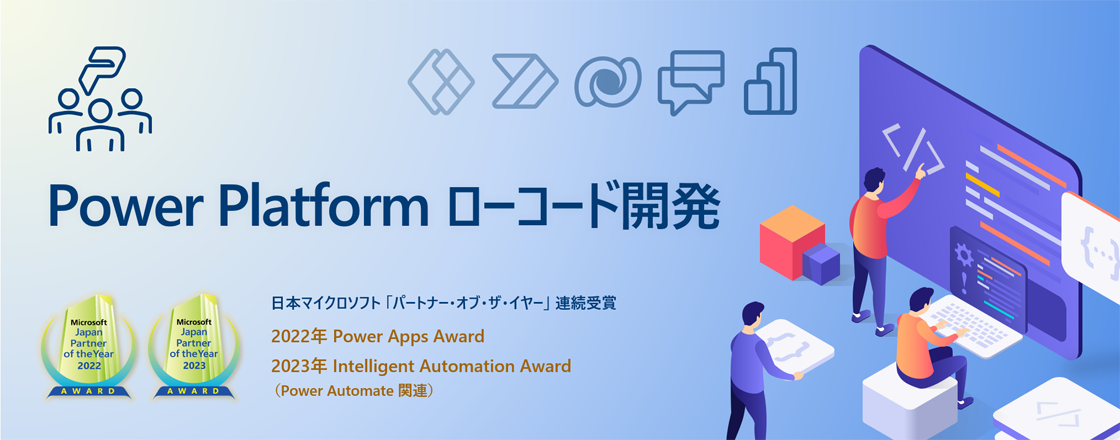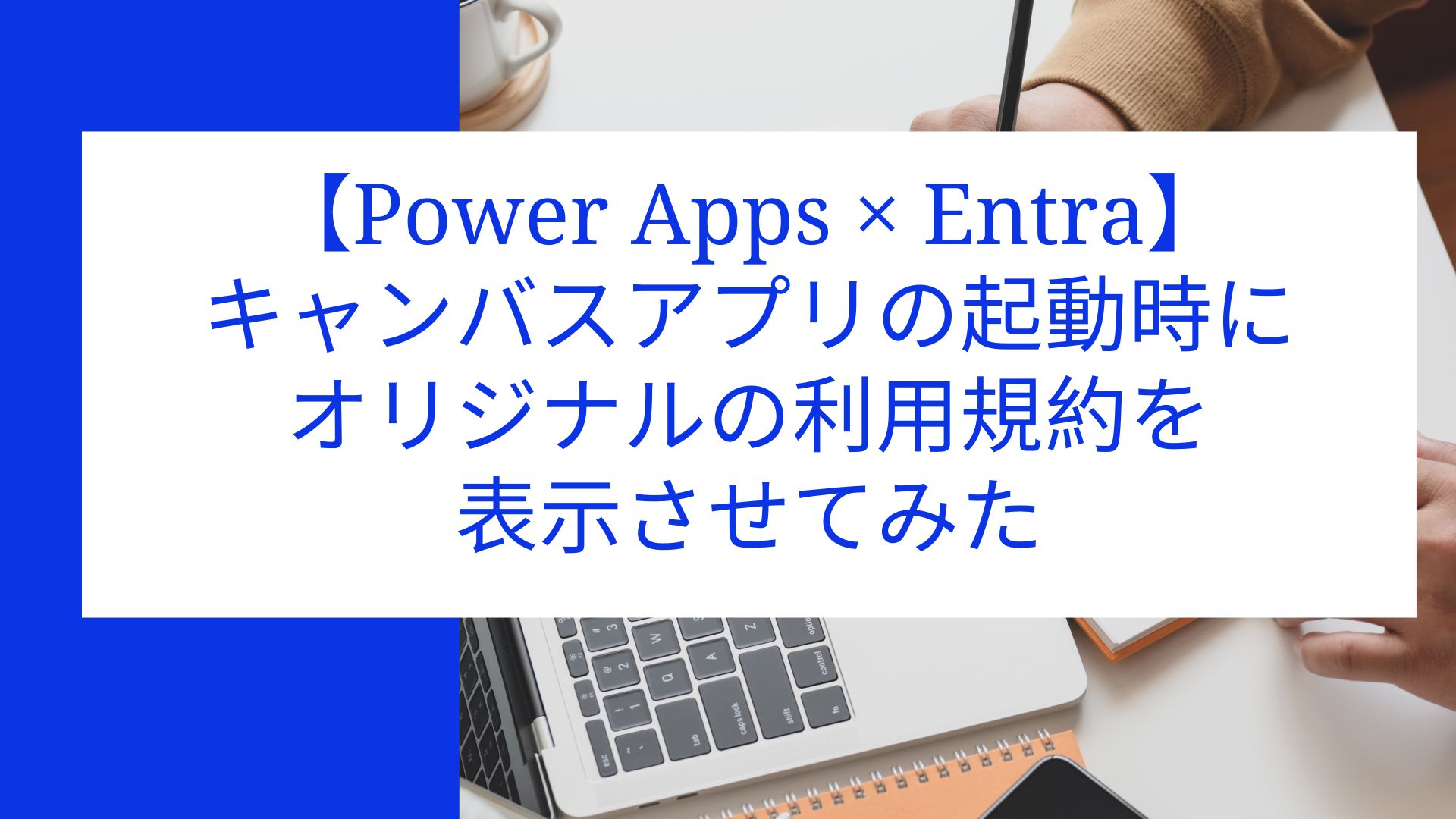記事公開日
【作業効率化】Dataverseの列を一気に作成!開発者ツールXrmToolBoxのField Creator活用術

皆さんこんにちは!
Dataverseの列作成で、こんな悩みはありませんか?
・Copilot機能を使用して列を作成しようとしたけど、それぞれの列の内部名を手作業で修正する必要があり面倒...
・複数の列の表示名/内部名などを一括で設定したいけど手作業だと時間がかかる...
今回は、そんな悩みを解決するXrmToolBoxという開発者ツールのField Createrについてご紹介します。
XrmToolBoxとは
XrmToolBox は Dataverse に接続する Windows アプリケーションで、カスタマイズ、構成および操作タスクをしやすくするためのツールを提供します。
コミュニティによって作成されたツールであり、Microsoft によってサポートされているものではありませんが、
Microsoft公式ページに、開発者ツールとして掲載されています。
XrmToolBoxのダウンロード
早速始めていきましょう。
こちらのサイトから、最新版のXrmToolBoxをダウンロードします。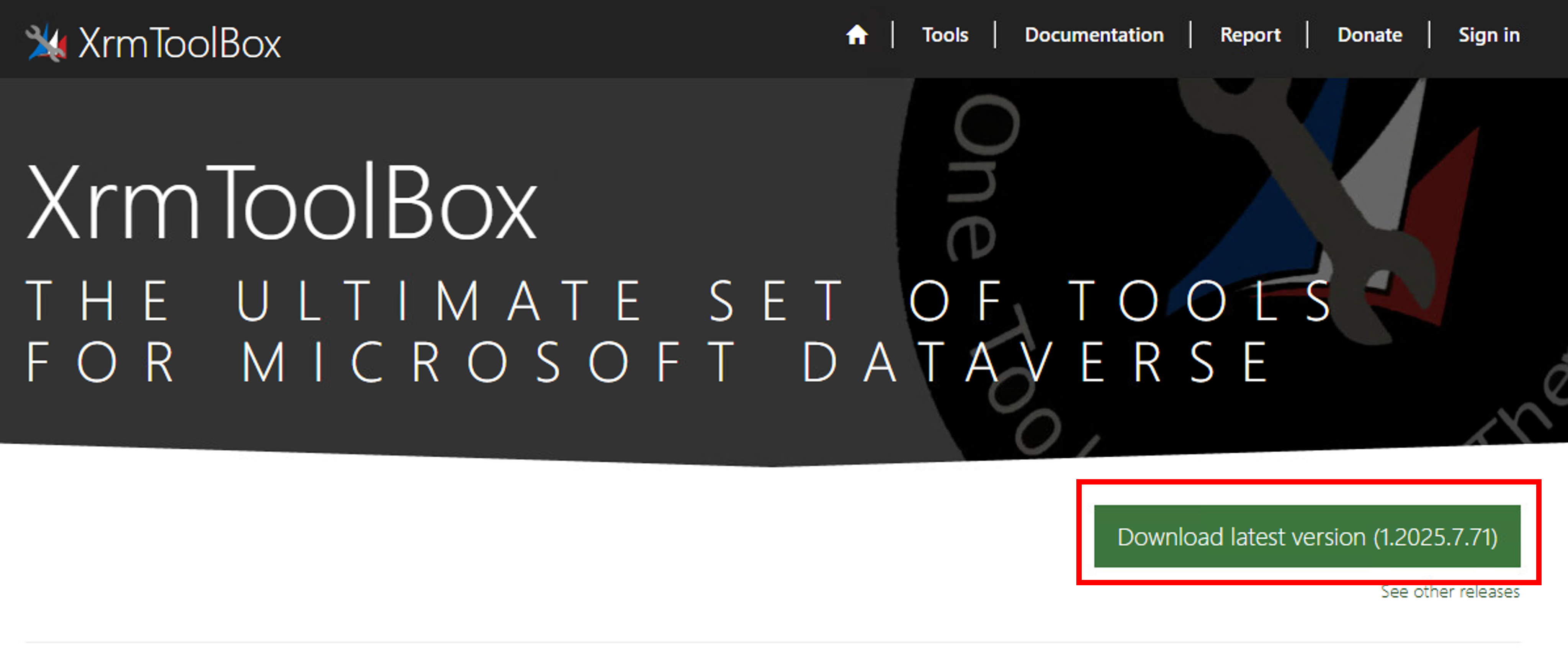
ダウンロードしたZipファイルを展開し、XrmToolBox.exeを実行します。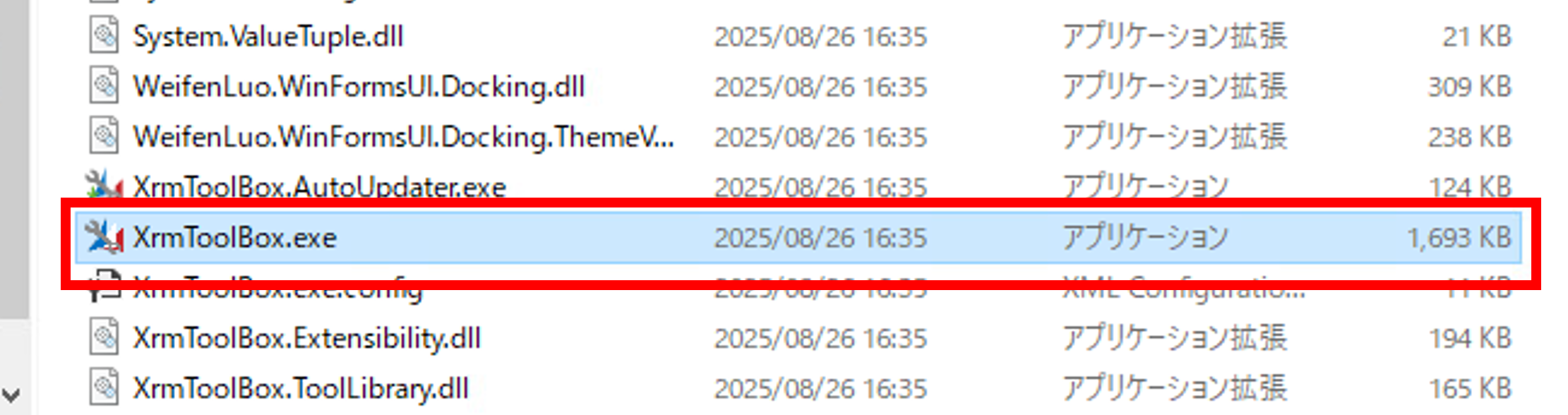
「Open Tool Library」をクリックします。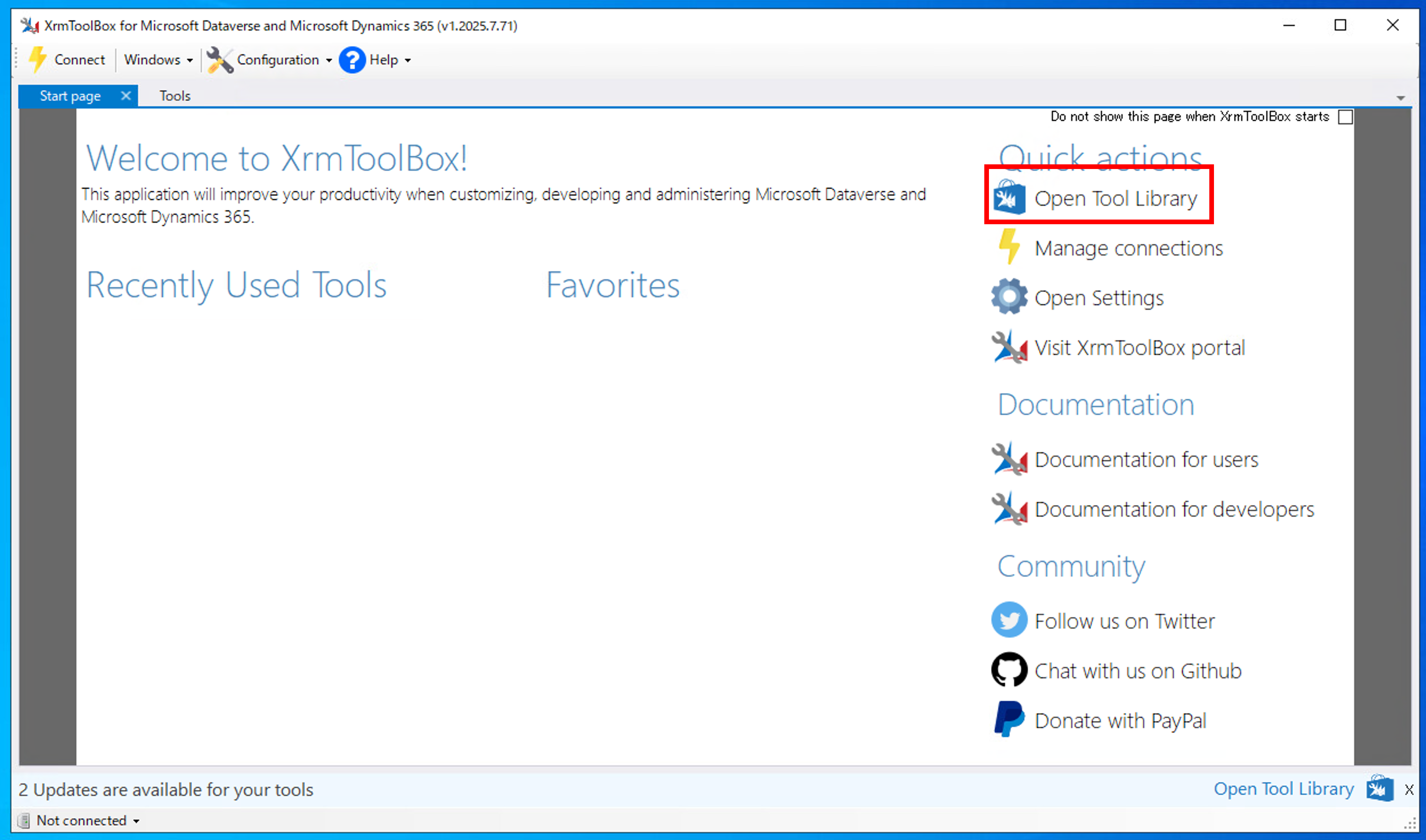
「Field Creater」を選択し、インストールします。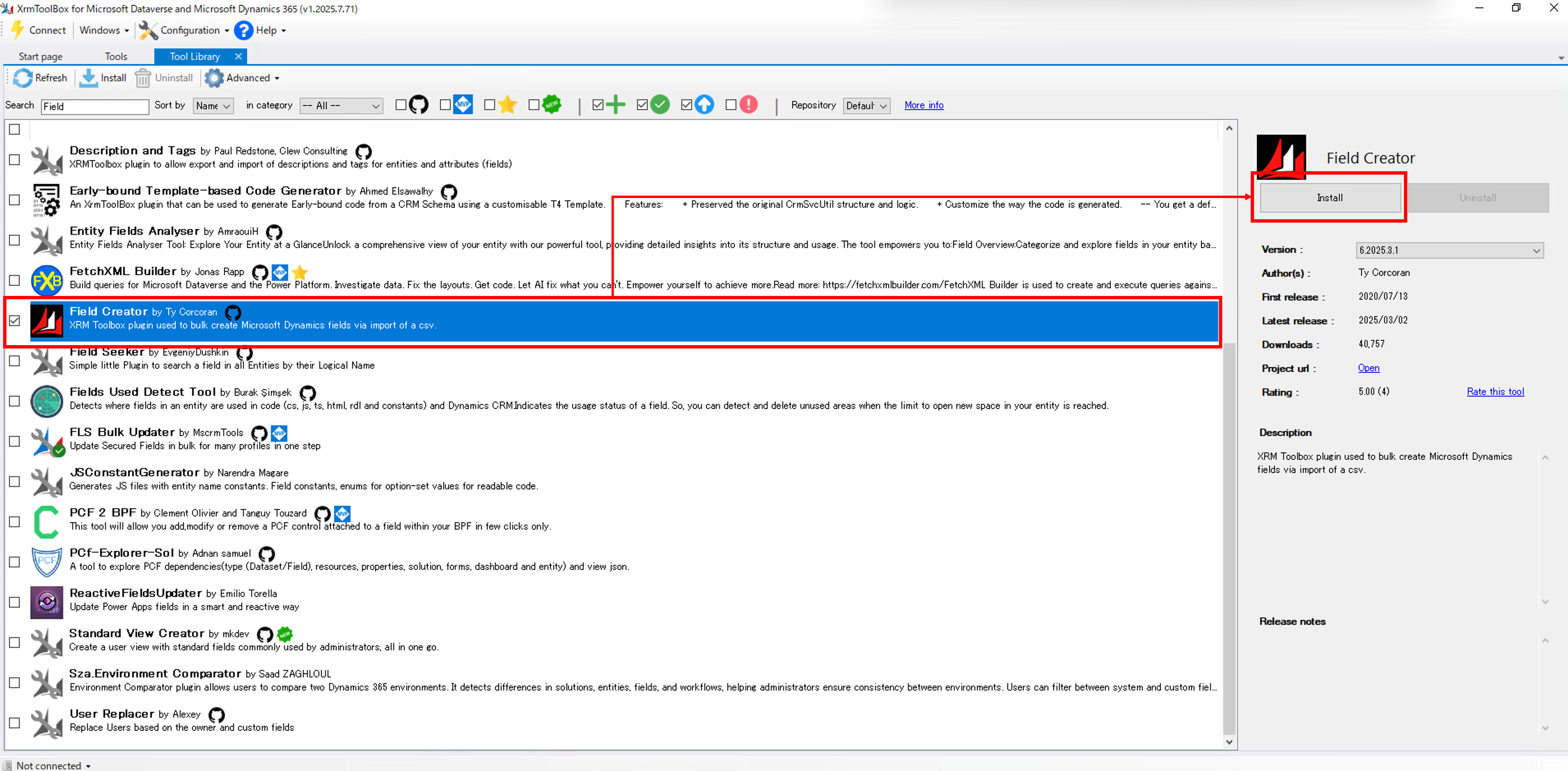
インストールが完了したらCloseでインストール画面を閉じます。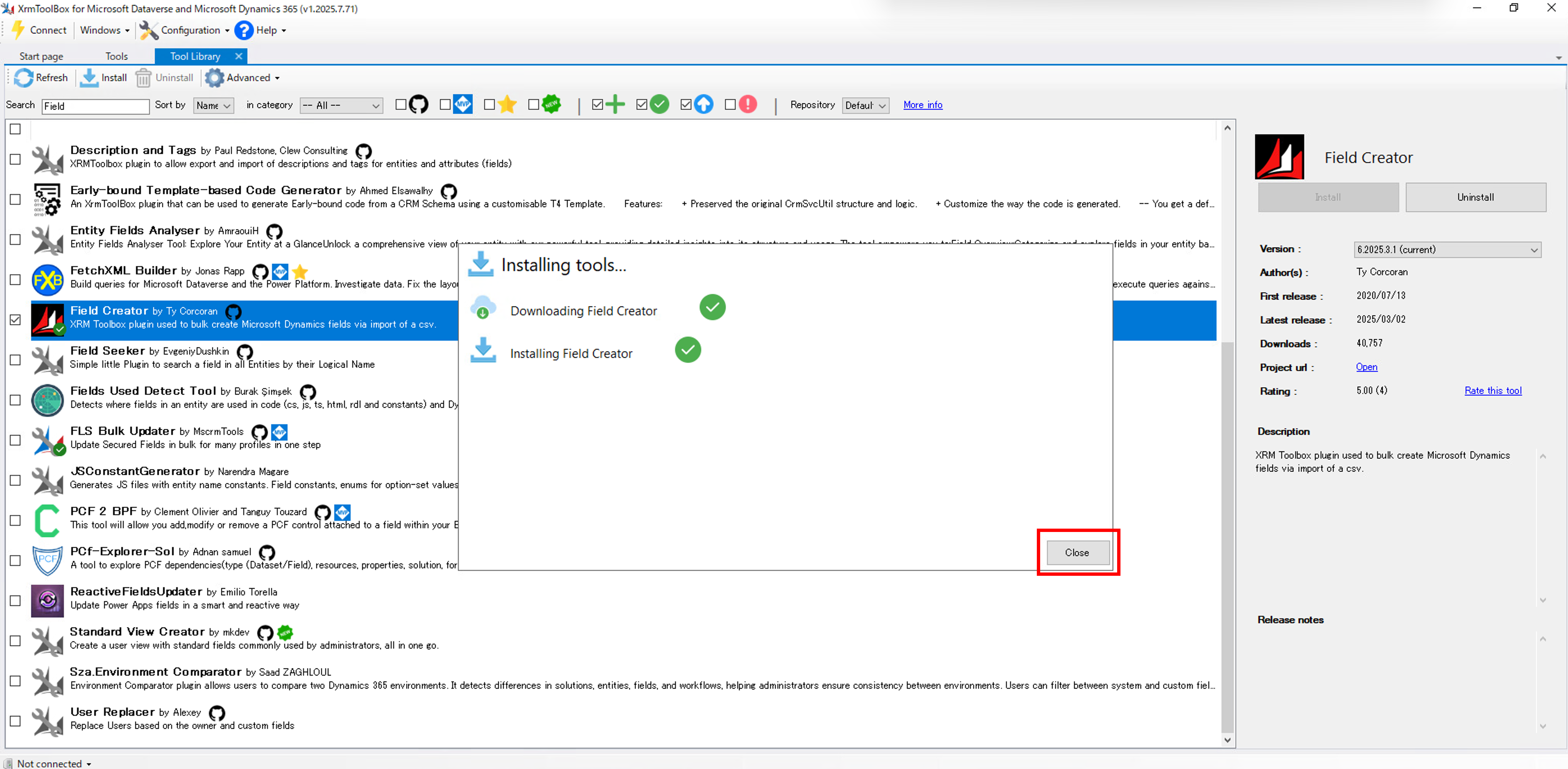
「Field Creater」を選択すると、以下画像のように接続を確認するメッセージが表示されます。
列を作成したいテーブルのある環境へ接続する必要があるため、「はい」を選択します。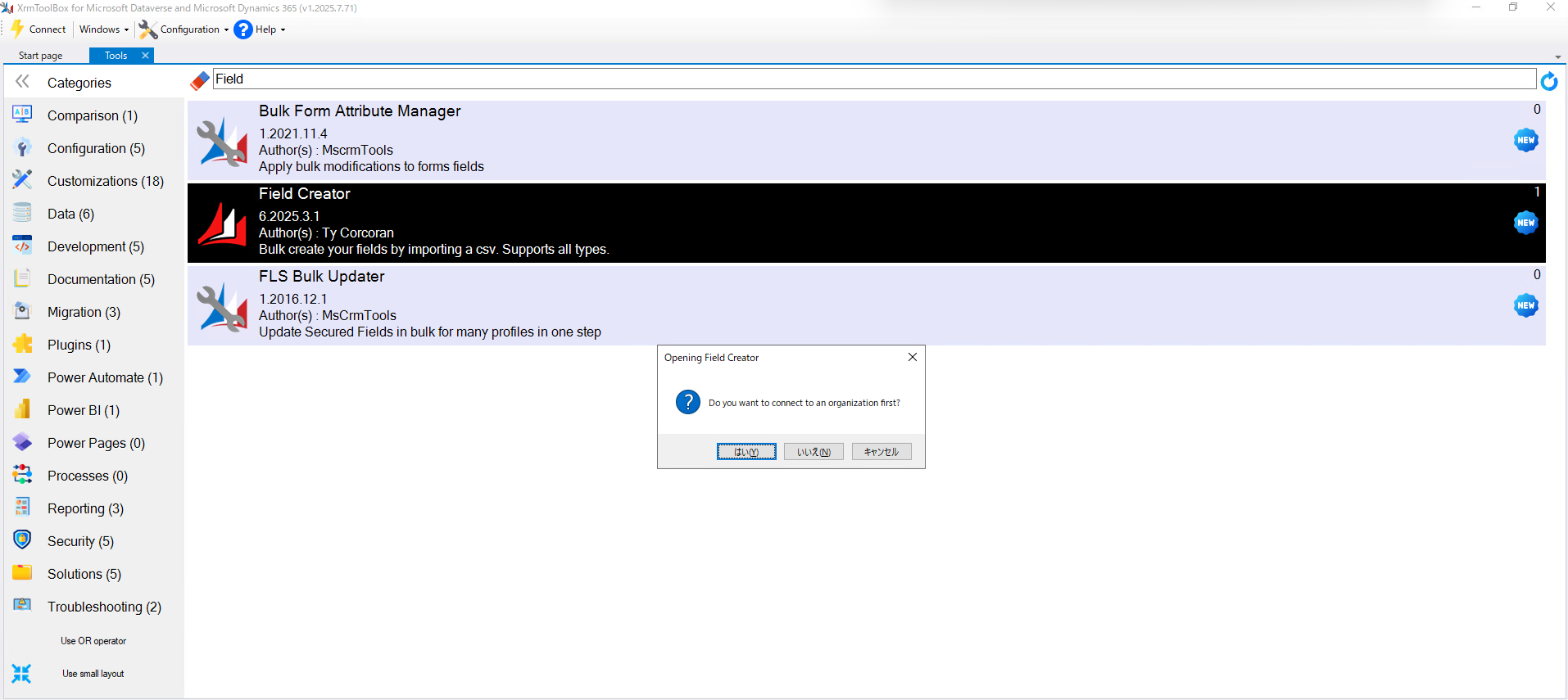
画面左下のNewをクリックし、「Microsoft Login Control」を選択します。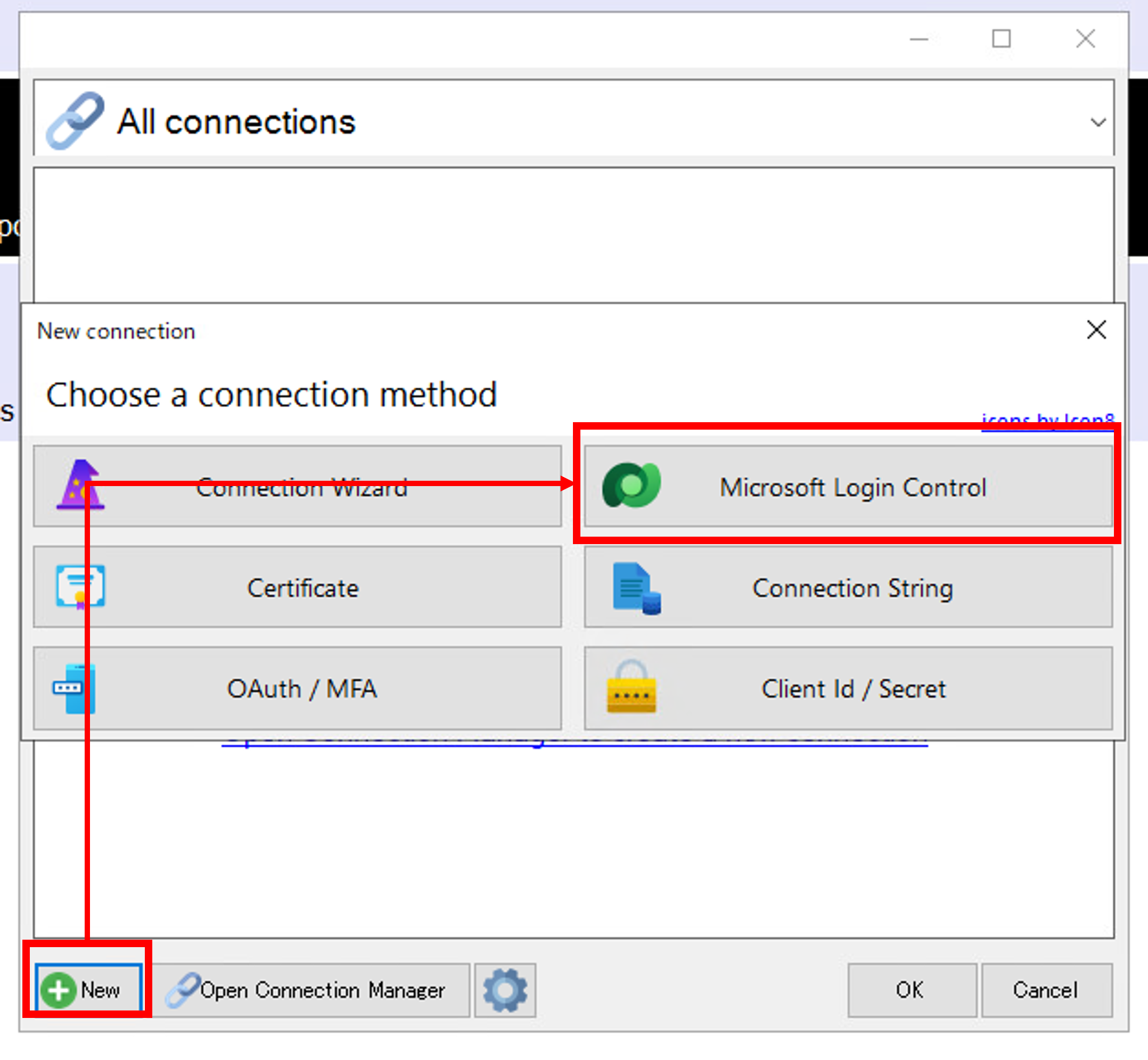
「Open Microsoft Login Control」をクリックします。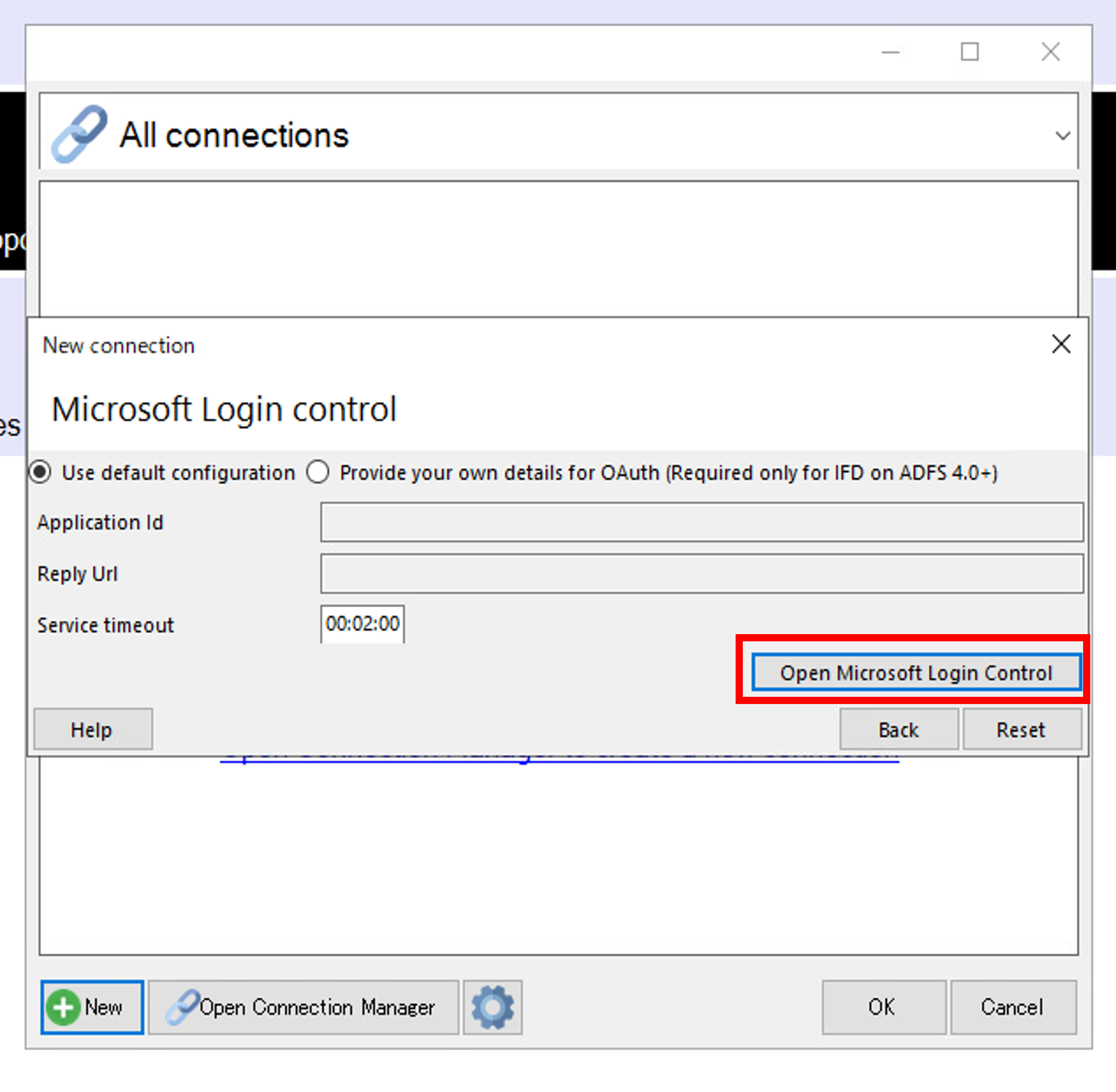
以下画面で、Office 365を選択し、Show Advancedにチェックします。
Online Regionには指定の地域をプルダウンから選択し、ユーザー名・パスワードを入力し、「Login」ボタンをクリックします。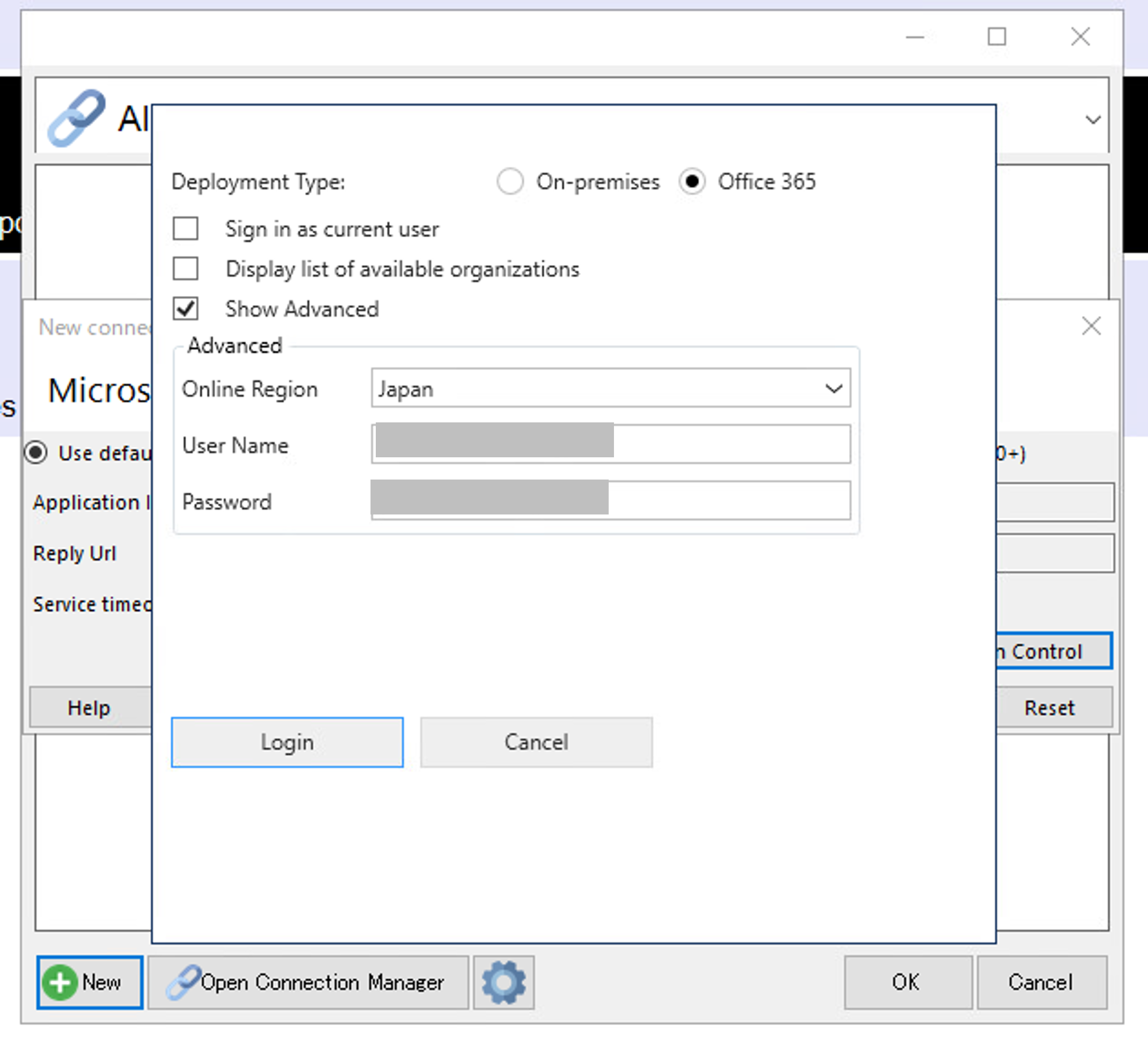
接続可能な環境が複数ある場合、複数の環境が表示されます。
今回列を作成したいテーブルがある環境を選択し、「Login」をクリックします。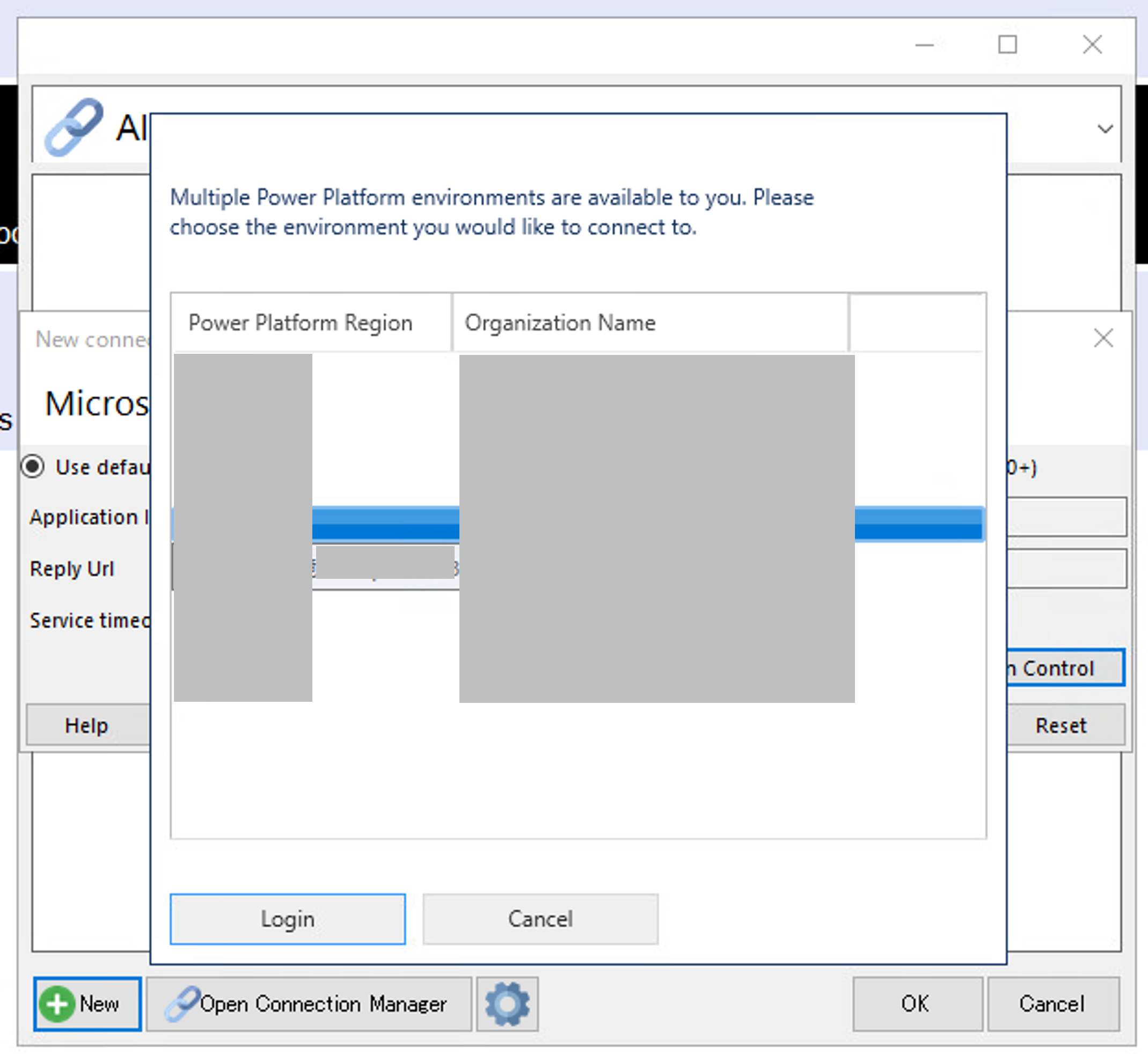
接続が完了したら、任意の接続名を設定し、「Finish」ボタンをクリックし、接続の設定は完了です。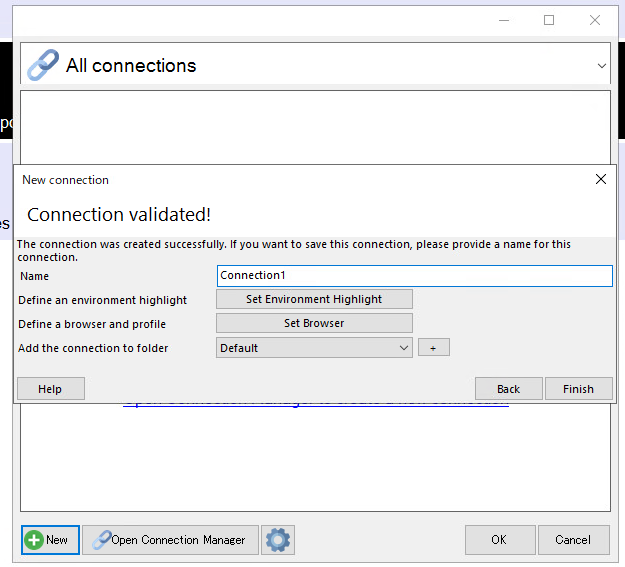
接続の設定が完了したら、画面右上の「Connect」ボタンをクリックします。
先ほど設定した接続先が候補に出てくるためそちらを選択し、「OK」をクリックします。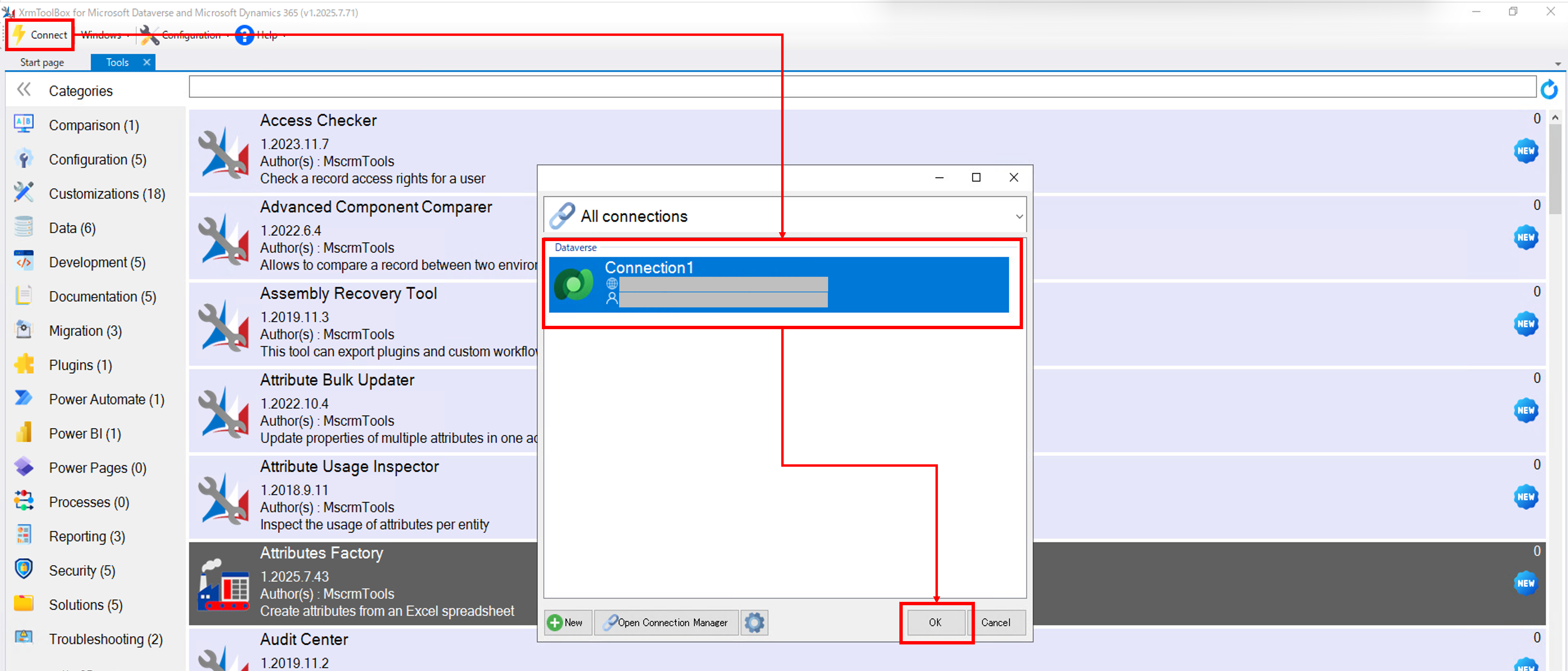
Field Createrの使用
実際にField Createrを使ってみましょう。
Toolsタブから先ほどインストールしたField Createrをクリックします。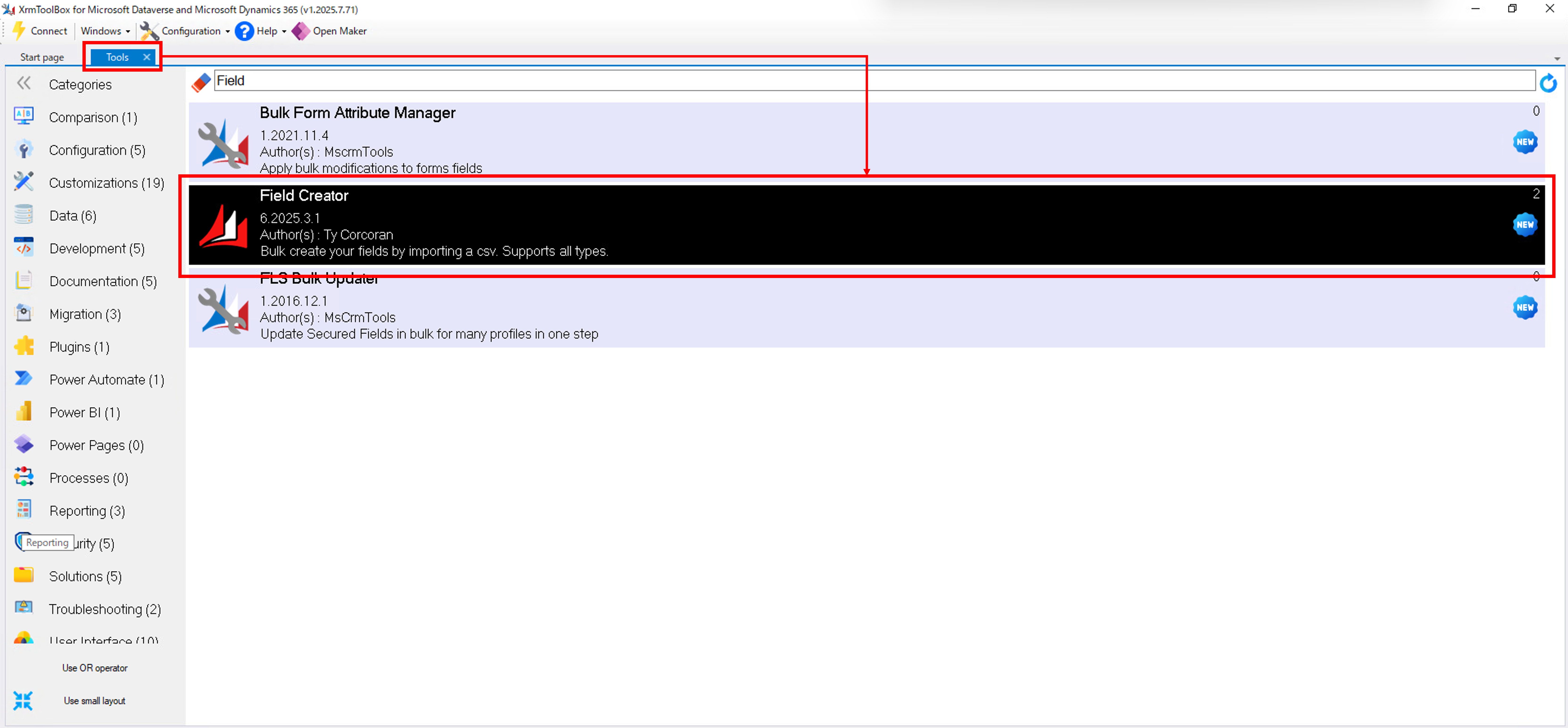
Downloadボタンをクリックすると、サンプルデータとともにExcelファイルがダウンロードできます。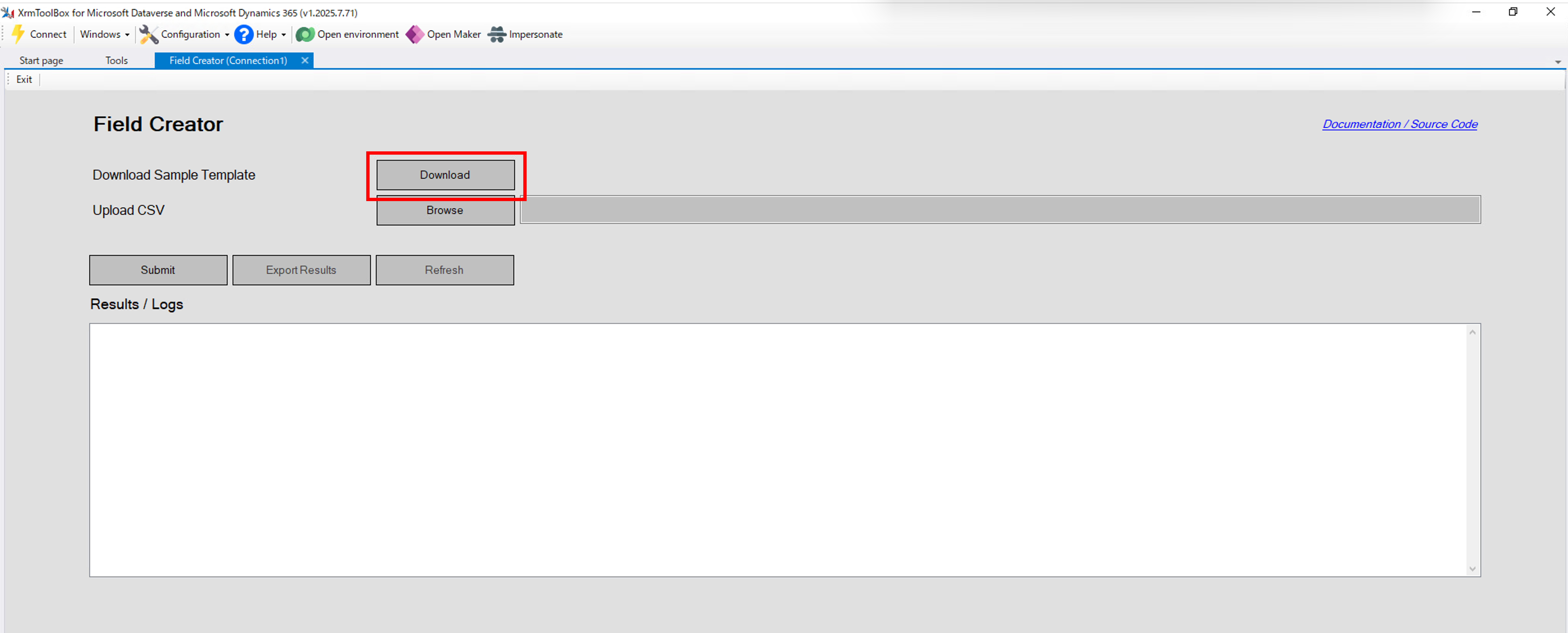
ダウンロードしたファイルは、以下のようになっています。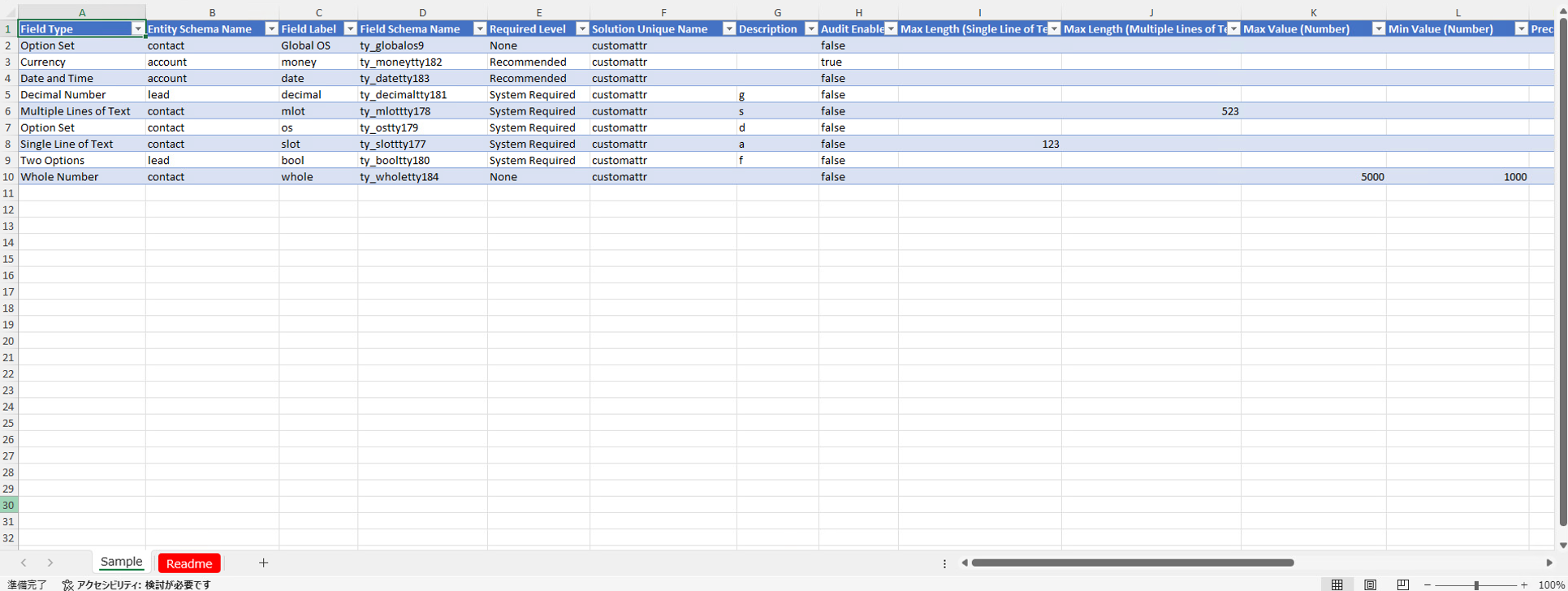
今回は、SampleTableというテーブルに、Field Createrを使用して列を追加していきたいと思います。
Field Createrを使用する際、テーブルの論理名が必要なため、テーブルの編集画面から論理名を取得しておきます。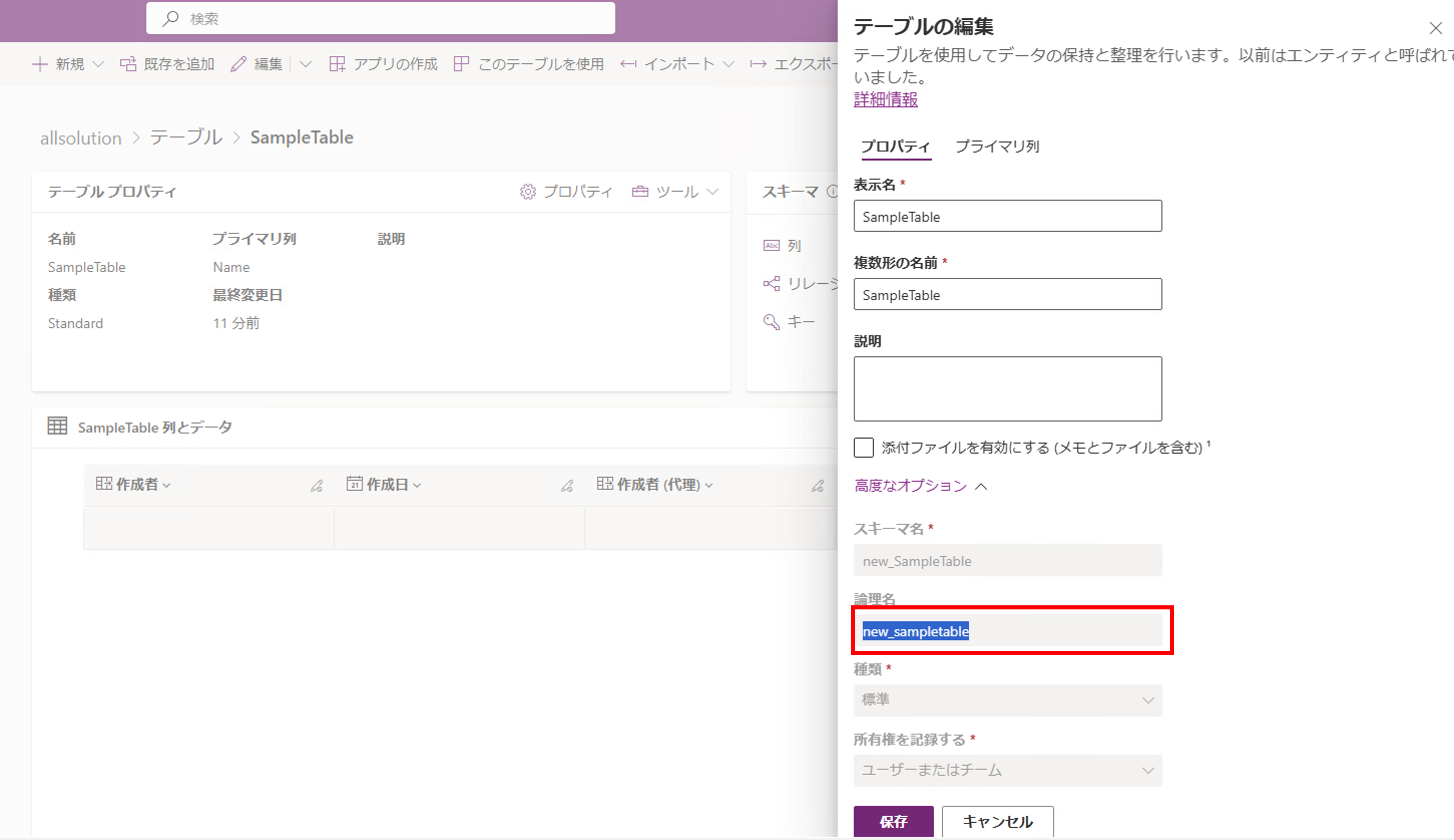
サンプルデータの赤枠部分を、今回列を追加したいテーブル向けの設定値に変更していきます。

設定が完了したらファイルを保存しておきましょう。
Field Createrでファイルを取込む際、ファイル形式がCSVファイル(BOM付)である必要があります。
そのため、先ほど作成したExcelファイルを事前にCSVファイル(BOM付)形式で保存しておきます。
Excelファイルで設定する列の詳細については以下になります。
ダウンロードしたサンプルExcelファイルの「Readme」シートにも、同様に説明書きがあります。
| 列名 | 内容 | 必須 |
| Field Type | ドロップダウンから選択できる種類のみ使用可能 | 必須 |
| Entity schema name | 作成先のテーブルの、スキーマ名を指定 | 必須 |
| Field Label | 列の表示名を設定 | 必須 |
| Field Schema Name | 列の内部名を指定 | 必須 |
| Required Level | 必須・推奨・任意を選択 | |
| Solution Unique Name | 作成先テーブルが属しているソリューションの一意名を指定 | |
| Description | 列の「説明」欄に記載したい場合、指定 | |
| Audit Enabled | 「監査を有効にする」項目のオン・オフを指定 | |
| Max Length (Single Line of Text) | 1行テキストの場合の最大文字数を指定 | |
| Max Length (Multiple Lines of Text) | 複数行テキストの最大文字数を指定 | |
| Max Value (Number) | 整数の最大値を指定 | |
| Min Value (Number) | 整数の最小値を指定 | |
| Precision | 小数点以下の桁数を指定 | |
| Option Set Type | New Option Set/New Global Option Set/Existing Global Option Setから指定 | Field Type が"Option Set"の場合必須 |
| Option Set Values | 選択肢の内容を新規作成する場合、選択肢を「|」区切りで設定 例)選択肢1|選択肢2|選択肢3 |
Field Type が"Option Set"の場合必須 |
| New Global Option Set Display Name | Option Set Typeで「New Global Option Set」を設定した場合、グローバル選択肢の表示名を設定 | Option Set type が"New Global Option Set"の場合必須 |
| New Global Option Set Schema Name | グローバル選択肢のスキーマ名を設定 | Option Set type が"New Global Option Set"の場合必須 |
| Existing Global Option Set Schema Name | 既に環境に存在している選択肢を使用したい場合、その選択肢のスキーマ名を設定 | Option Set type が"Existing Global Option Set"の場合必須 |
| Referenced Entity | 参照列の場合、参照先のスキーマ名を設定 | Field Type が"Lookup"の場合必須 |
| One > N Relationship Schema Name | 参照列の場合、参照先のスキーマ名を設定 | Field Type が"Lookup"の場合必須 |
Field Createrでファイルの取込み
Field CreaterのBrowseボタンをクリックし、作成したCSVファイルを選択します。
Submitボタンをクリックすると、Dateverseへの反映が開始します。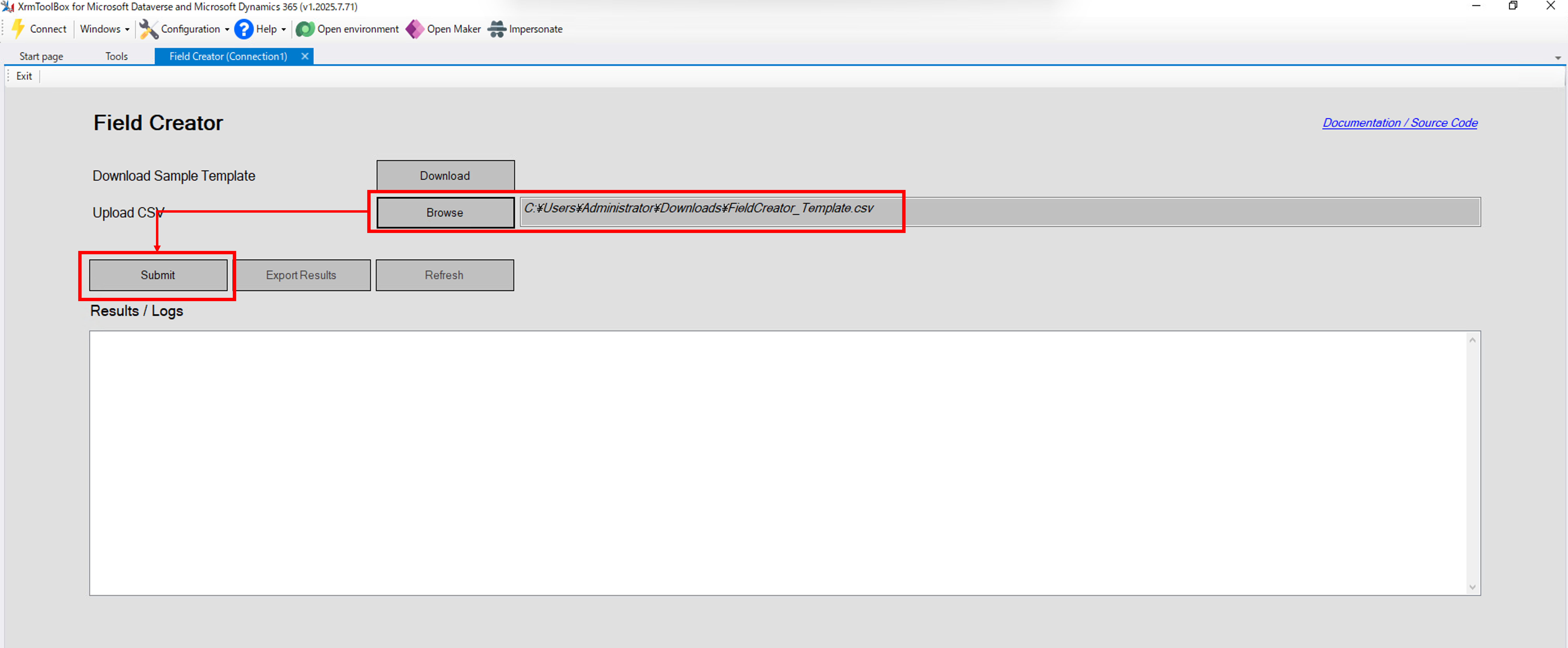
実行中になると、以下のような画面が表示されます。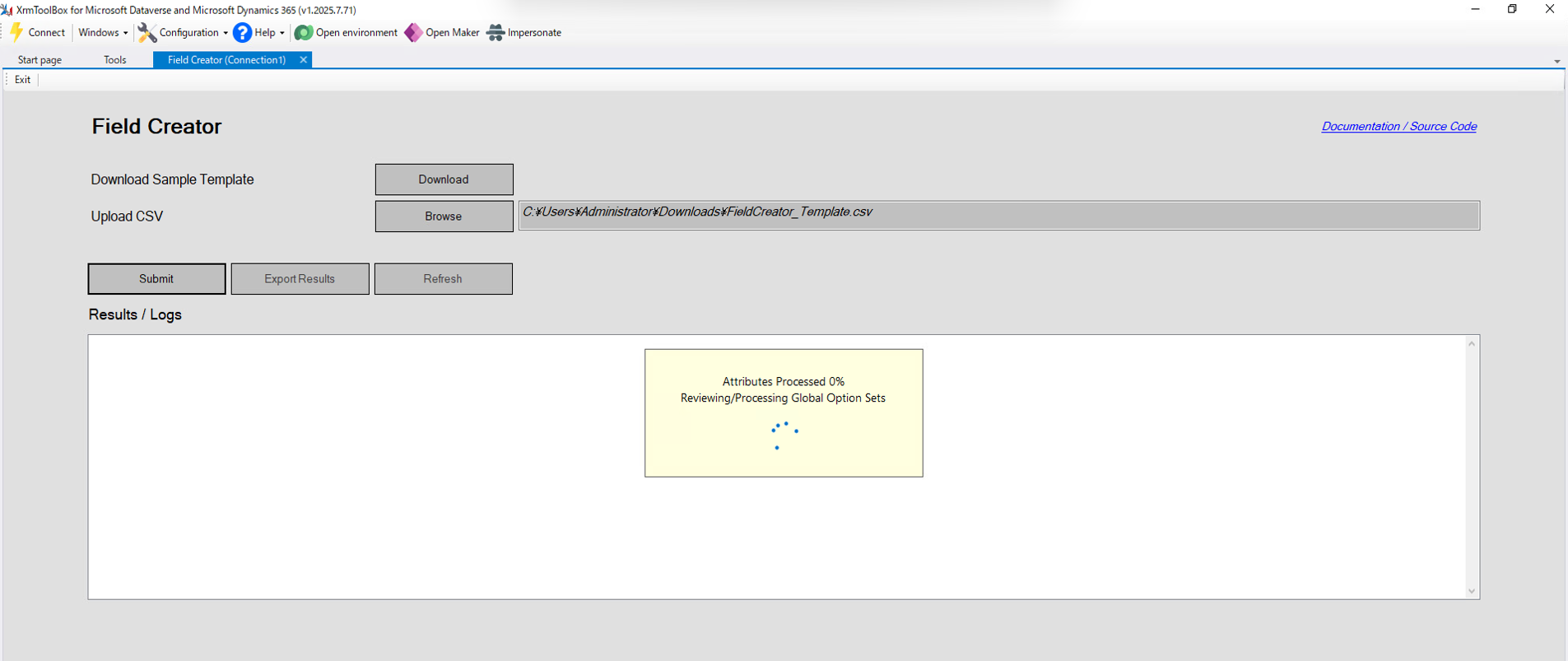
実行が完了したらログが出るので、全てSuccessとなっていることを確認したら完了です。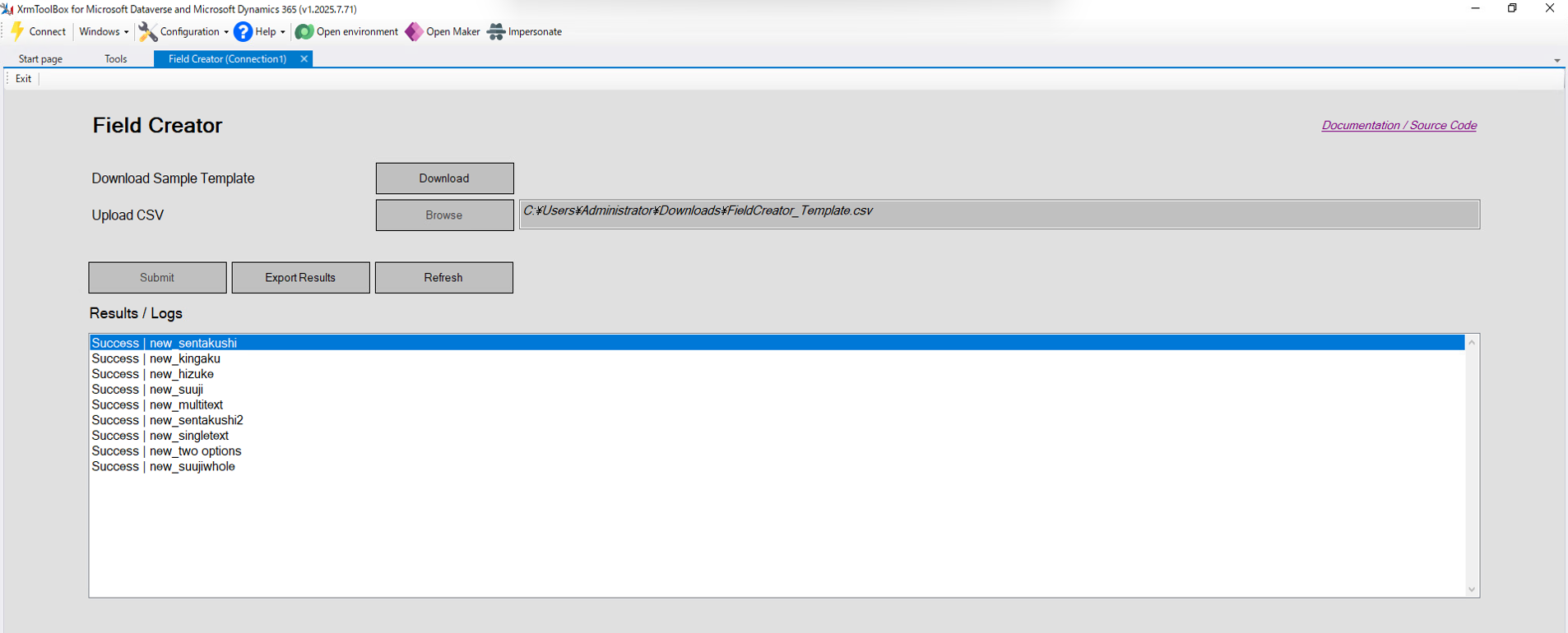
Dataverseの確認
実際にDataverseを確認してみましょう。
Field Creater実行前は以下のような列が存在している状態でした。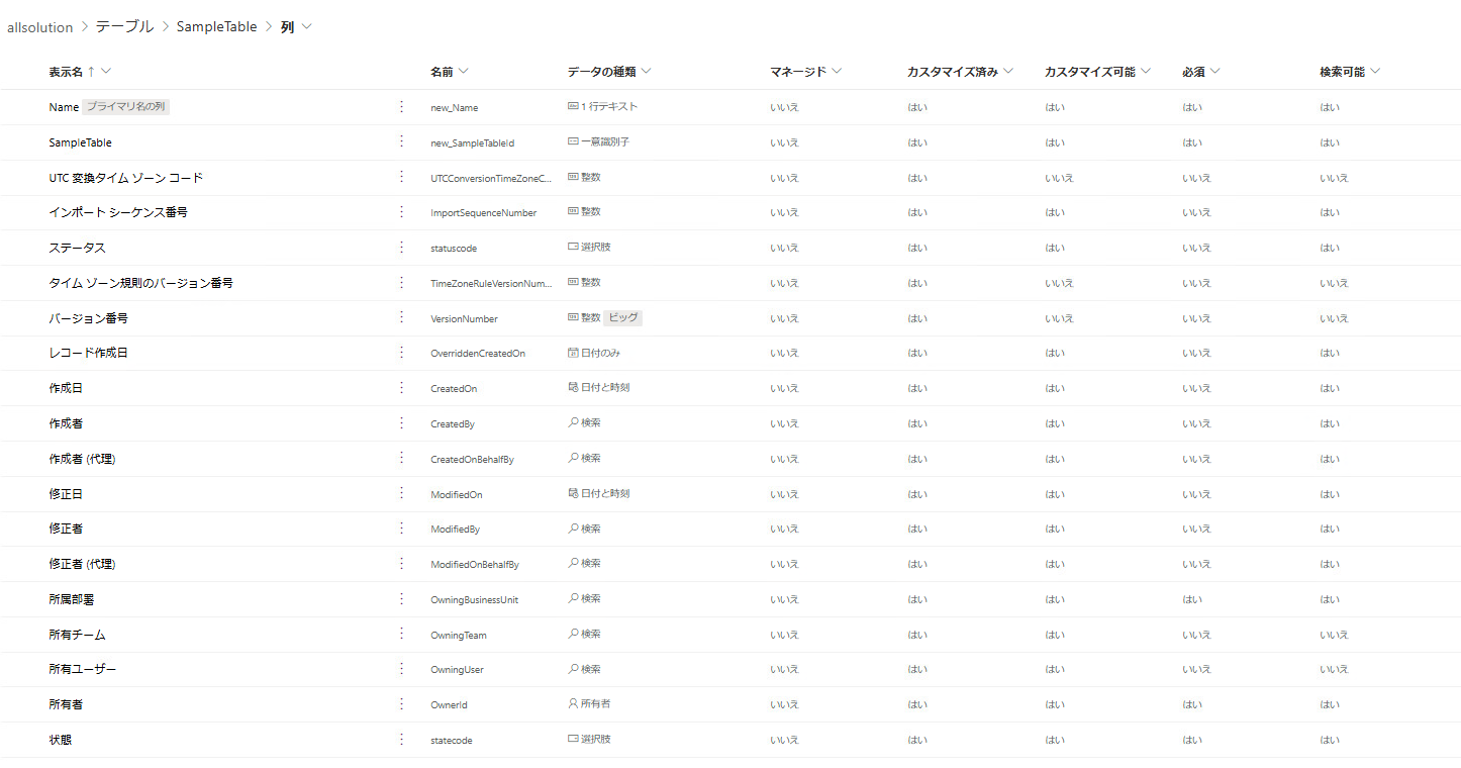
Field Creater実行後を見てみると、複数列が作成されており、表示名・内部名がそれぞれ設定できています!
また、必須かどうかの設定もできていることが確認できます。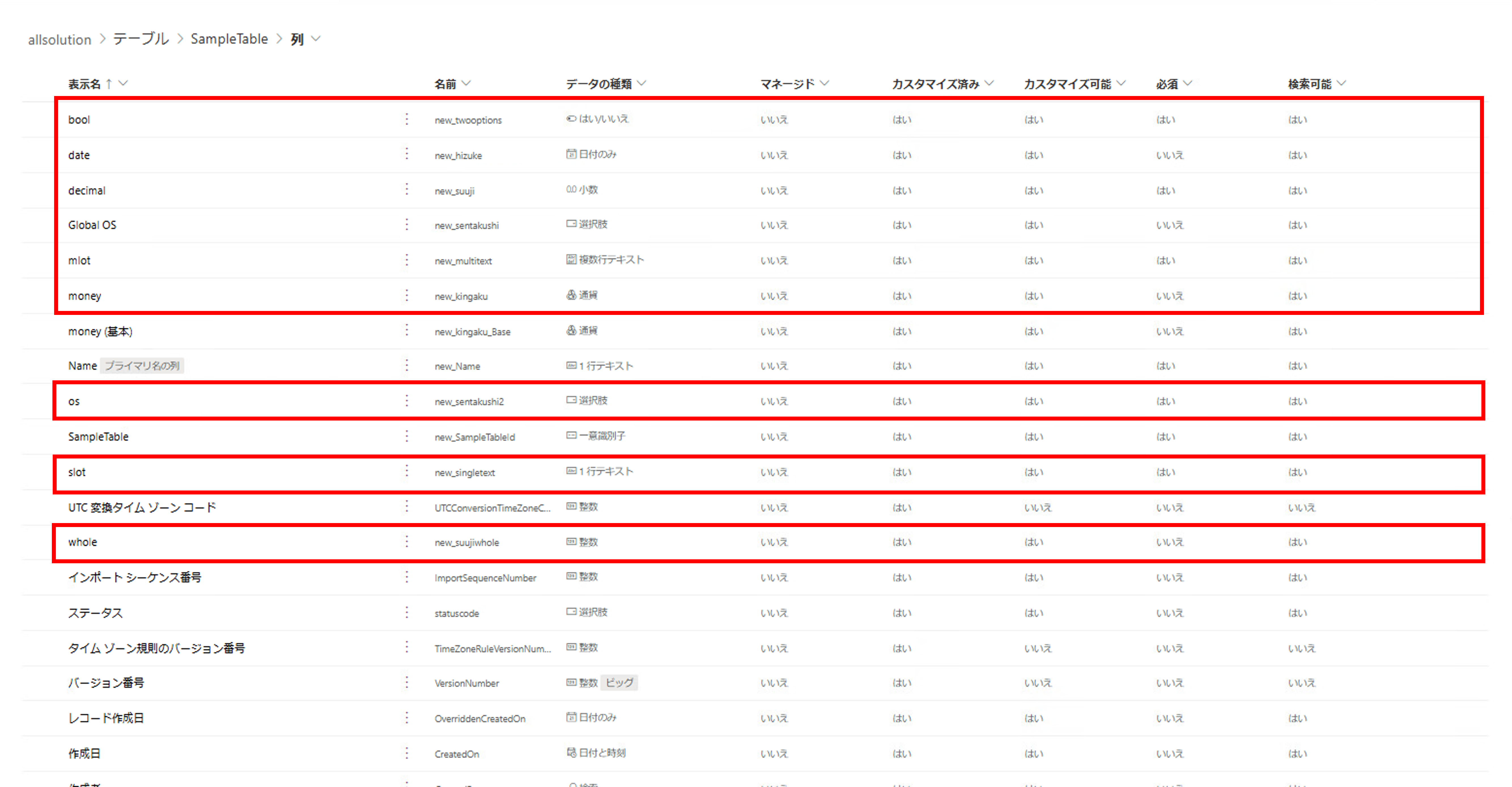
例として一部の列の詳細も確認してみます。
説明文についても、ファイルに記載した通りに設定できており、また、選択肢についても設定した内容(今回はグローバル選択肢)で設定できていることが確認できました。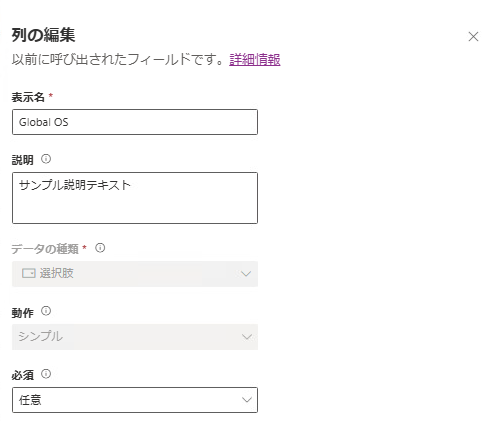
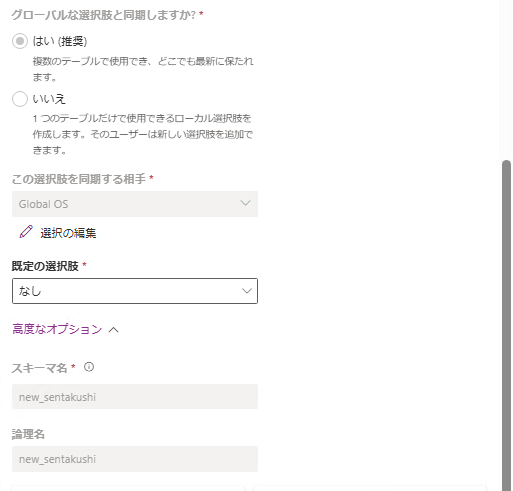
まとめ
いかがでしたでしょうか。
Dataverseの列を1つ1つ作成するのではなく、XrmToolBoxのField Createrを使用することで、一瞬で複数の列を作成することができました。
手作業で列を作成する際、「表示名」「内部名」「データ型」「必須/任意」といった設定を、列の数だけ繰り返すのは非常に手間がかかります。
Field Creatorを使えば、Excelで作成したリストを読み込むだけで、これらの設定を一気に反映させることができるため、
作業時間を劇的に短縮できるだけでなく、設定の抜け漏れや入力ミスを防ぐことができます。
開発効率を上げるために、ぜひ活用してみてはいかがでしょうか!
※このブログで参照されている、マイクロソフト製品およびサービスは、米国およびその他の国におけるマイクロソフトの商標または登録商標です。
※その他の会社名、製品名は各社の登録商標または商標です。